HL-L5200DW(T)
Vanlige spørsmål og feilsøking |
Skrive ut på begge sider av papiret (Macintosh)
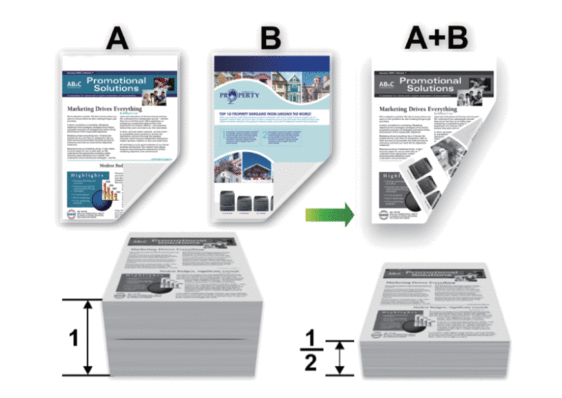
- Velg papir i A4-størrelse når du bruker den automatiske 2-sidige utskriftsfunksjonen.
- Sørg for at det bakre dekselet er lukket.
- Hvis papir har krøllet seg, skal det rettes og settes tilbake til papirmagasinet.
- Bruk vanlig eller tynt papir. IKKE bruk brev-papir.
- Hvis papiret er for tynt, kan det bli krøllete.
- Papirstopp eller dårlig utskriftskvalitet kan inntreffe hvis du bruker funksjonen for manuell 2-sidig utskrift.
- Fra et program som Apple TextEdit, klikk på Arkiv-menyen, og velg deretter Skriv ut.
- Velg Brother XXX-XXXX (der XXXX er modellnavnet på din maskin).
- Velg Retning-alternativet som passer måten du vil skrive ut dokumentet.
- For automatisk 2-sidig utskrift, gjør følgende:
- Klikk på hurtigmenyen for programmet, og velg deretter Layout.Layout-innstillingsalternativene vises.
- I Tosidig-delen, velger du alternativet Binding på kortsiden eller Binding på langsiden.
- Endre om nødvendig de andre skriverinnstillingene også.
- Klikk på Skriv ut.
- For manuell 2-sidig utskrift, gjør følgende:
- Klikk på hurtigmenyen for programmet, og velg deretter Papirhåndtering.Papirhåndtering-alternativene vises.
- I popup-menyen Sider som skal skrives ut skal du velge Kun partall.
- Endre om nødvendig de andre utskriftsinnstillingene også.
- Klikk på Skriv ut-knappen.
- Etter at maskinen skriver ut sider i partall, fjern de utskrevne sidene fra utgangspapirskuffen.
- Sørg for at sidene ligger helt flatt, og legg papiret tilbake i skuffen, med den tomme siden vendt ned.
- Gjenta trinn 1-3, velg samme skriver og innstillingene du brukte til å skrive ut partallssidene.
- Klikk på hurtigmenyen for programmet, og velg deretter Papirhåndtering. Papirhåndtering-alternativene vises.
- I popup-menyen Sider som skal skrives ut skal du velge Kun oddetall.
- Klikk på Skriv ut.
Tilbakemelding om innhold
Du kan hjelpe oss å forbedre kundestøtten vår ved å gi tilbakemelding nedenfor.
